Kako distribuirati Internet sa Samsung pametnog telefona (Android 7.0) putem Wi-Fi-ja
U ovom kratkom vodiču pokazat ću vam kako možete distribuirati Internet putem Wi-Fi-ja sa Samsung telefona. Imao sam priliku napisati uputu na primjeru pametnog telefona Samsung Galaxy J5, s već instaliranim novim sustavom Android 7.0 Nougat. Isto kao Samsung Galaxy S8 i drugi modeli. Mislim da će ovaj članak dugo biti relevantan i mnogima će biti koristan. Zapravo je postavljanje pristupne točke i povezivanja na Androidu 7.0 vrlo jednostavno, baš kao i na drugim verzijama i uređajima. Ali mnogi korisnici još uvijek imaju pitanja o ovoj funkciji.
Dijelit ćemo mobilni Internet putem Wi-Fi mreže na druge uređaje. Bit će moguće povezati druge pametne telefone, prijenosnike, televizore i druge uređaje. Imat ćemo Samsung telefon kao usmjerivač. U postavkama "Pristupna točka i modem" također možete distribuirati Internet putem Bluetootha, pa čak i putem USB kabela. Bluetooth sada nije previše relevantan, ali kabel vam može dobro doći. Na primjer, ako vam je potreban Internet na stacionarnom računalu koje nema Wi-Fi adapter. Svoj telefon možete koristiti kao žičani modem za pristup Internetu putem mobilnog operatera.
Bilješka! Budući da ćemo distribuirati mobilni Internet, savjetujem vam da pojasnite uvjete svog tarifnog plana. Koja je vaša granica od megabajta i koja je naknada za prekoračenje. Uređaji povezani s pristupnom točkom mogu odvoditi sav promet i mogu se naplaćivati dodatni troškovi. Neki operatori blokiraju distribuciju Interneta na druge uređaje. Stoga postoji mogućnost da možda nećete moći dijeliti Internet.Počnimo s konfiguracijom pristupne točke.
Dijeljenje Interneta putem Wi-Fi-ja sa Samsung telefona
Otvorite gornju zavjesu. Ako je vaš mobilni internet onemogućen, uključite "Mobilni podaci" i idite na postavke. U postavkama otvorite odjeljak "Veze".
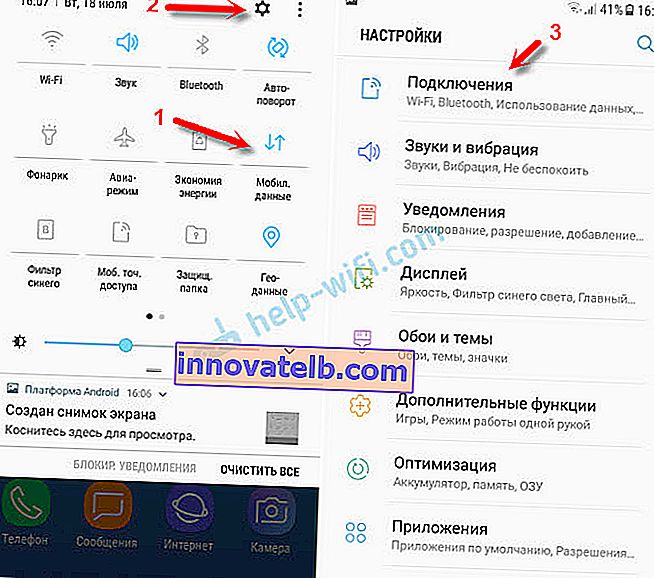
Zatim otvorite odjeljak "Pristupna točka i modem". Uključite distribuciju Wi-Fi-ja prekidačem nasuprot stavke "Mobilna žarišna točka". Trebao bi se pojaviti status "Omogućeno". Ako je omogućen Wi-Fi, telefon će ponuditi da ga onemogući.
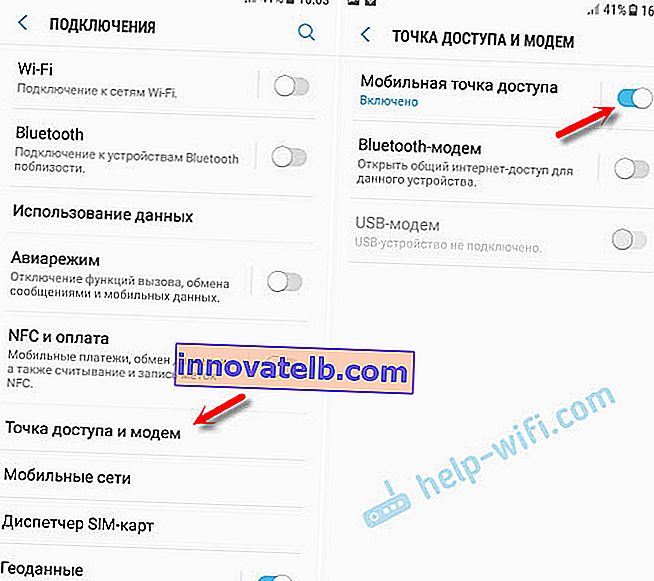
Ako ste primijetili, postoji mogućnost aktiviranja Bluetooth modemskog i USB modemskog modemskog povezivanja.
Naš Samsung već distribuira Wi-Fi mrežu na koju možemo povezati svoje uređaje. Prema zadanim postavkama, pametni telefon sam postavlja mrežni naziv (AndroidAP) i lozinku. Da biste ih pregledali i promijenili, kao i popis povezanih uređaja, samo kliknite samu stavku "Mobilna žarišna točka".
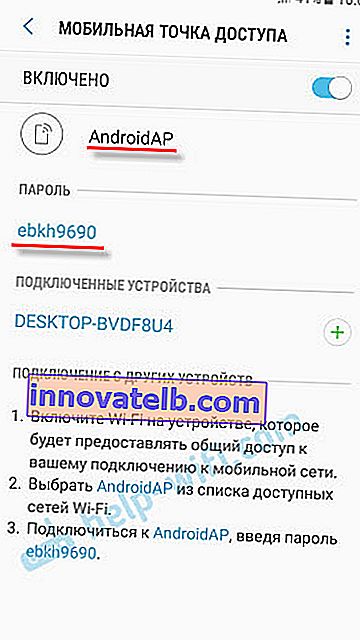
Naziv mreže i lozinka mogu se promijeniti po želji. Samo kliknite na njih i promijenite se. Lozinka mora imati najmanje 8 znakova, a naziv mreže mora biti napisan engleskim slovima.
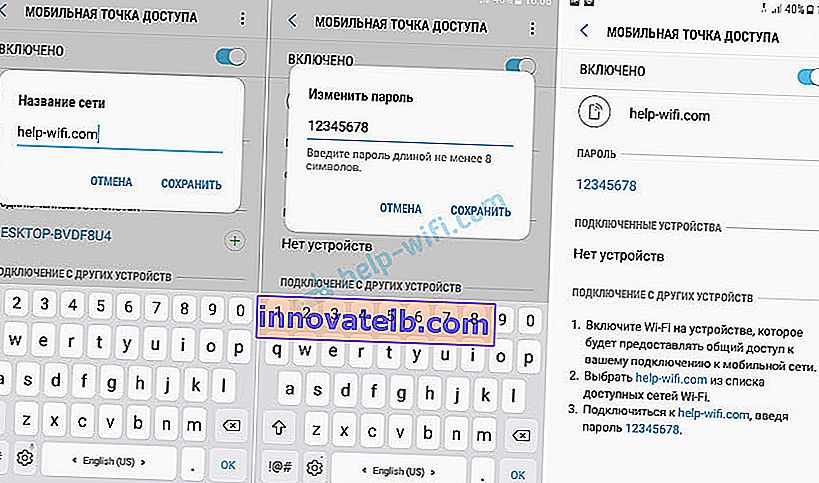
Povezao sam svoje prijenosno računalo sa sustavom Windows 10 na Wi-Fi mrežu koju je dijelio Samsung Galaxy J5. Uređaj se odmah pojavio na popisu povezanih uređaja. Ako kliknete na nju, možete vidjeti neke podatke ili promijeniti naziv uređaja.
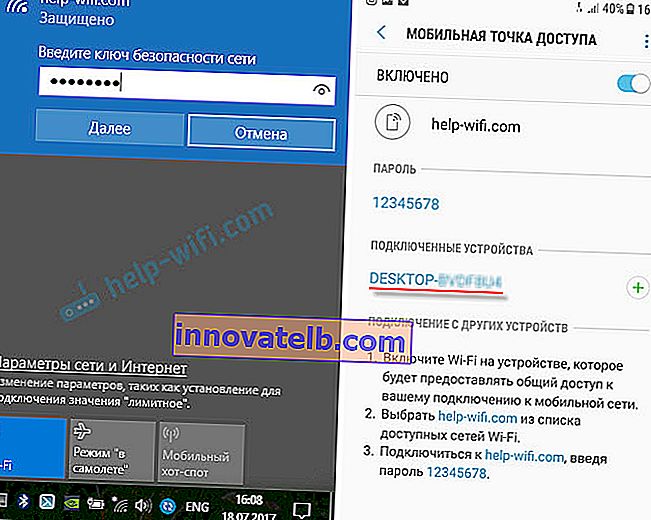
U mom slučaju Internet na prijenosnom računalu putem Samsung pametnog telefona radio je odmah i bez problema. Na gornjim snimkama zaslona vjerojatno ste primijetili da me uhvati samo 2G (EDGE). Sigurno nije baš ugodno koristiti takav Internet na računalu. Ali sada postoji vrlo dobra pokrivenost 3G / 4G i tamo sve leti. Čak i ako istovremeno distribuirate Internet na nekoliko uređaja.
Ako namjeravate koristiti funkciju mobilne pristupne točke negdje u prirodi, tada vam savjetujem da uzmete power bank, jer će mobilni Internet uparen s pristupnom točkom vrlo brzo isprazniti bateriju vašeg pametnog telefona. Također vam savjetujem da onemogućite ovu značajku kada vam nije potrebna. Pa, pripazite na potrošnju prometa i uvjete vašeg tarifnog plana. Kako ne bi kasnije dobili "strašni" račun za mobilni Internet.
Sva pitanja i želje ostavite u komentarima. Sretno!